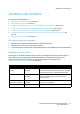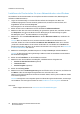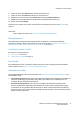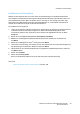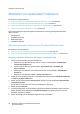Operation Manual
Installation und Einrichtung
WorkCentre 6505 Laser-Farbmultifunktionsdrucker
Benutzerhandbuch
45
Installieren der Treiber und Dienstprogramme unter Macintosh OS X
Versionen ab 10.5
Damit alle Funktionen des Druckers verfügbar sind, sind folgende Schritte erforderlich:
• Installation des Druckertreibers
• Installation des Scantreibers
• Hinzufügen des Druckers
Hinweis: Vergewissern Sie sich vor der Treiberinstallation, dass der Drucker an das Stromnetz
angeschlossen, eingeschaltet und über USB oder mit einem aktiven Netzwerk verbunden ist.
Überprüfen Sie, ob der Drucker über das Netzwerk Daten empfängt. Dies erkennen Sie an den
LEDs, die sich auf der Rückseite des Druckers in der Nähe der Ethernet-Kabelbuchse (RJ45)
befinden. Wenn der Drucker an ein funktionsfähiges Netzwerk angeschlossen ist und Datenverkehr
empfängt, leuchtet die Verbindungs-LED grün und die bernsteinfarbene LED für Datenverkehr
blinkt schnell.
Installieren des Druckertreibers
Der Installationsvorgang unter Macintosh OS X für Versionen ab 10.5 ist identisch.
So installieren Sie den Druckertreiber von der Software and Documentation disc (Datenträger mit
Software und Dokumentation):
1. Legen Sie die Software and Documentation disc (Datenträger mit Software und Dokumentation)
in das betreffende Laufwerk des Computers ein.
Hinweis: Wenn die Software and Documentation disc (Datenträger mit Software und
Dokumentation) nicht verfügbar ist, laden Sie die neuesten Treiber unter
www.xerox.com/office/6505MFPdrivers herunter.
2. Doppelklicken Sie auf dem Schreibtisch auf das Symbol WorkCentre 6505.
3. Doppelklicken Sie auf WorkCentre 6505 Installationsprogramm.
4. Klicken Sie im Begrüßungsdialogfeld des Installationsprogramms auf Weiter.
5. Bestätigen Sie den Warnhinweis und klicken Sie auf Weiter.
6. Lesen Sie den Lizenzvertrag. Klicken Sie auf Weiter und dann auf Akzeptieren.
7. Klicken Sie auf Installieren.
8. Geben Sie auf Aufforderung das Passwort ein und klicken Sie auf OK.
9. Klicken Sie auf Installation fortsetzen.
Wenn der Treiber die Installation beendet hat, klicken Sie auf Abmelden, um die Installation
abzuschließen und den Computer neu zu starten.